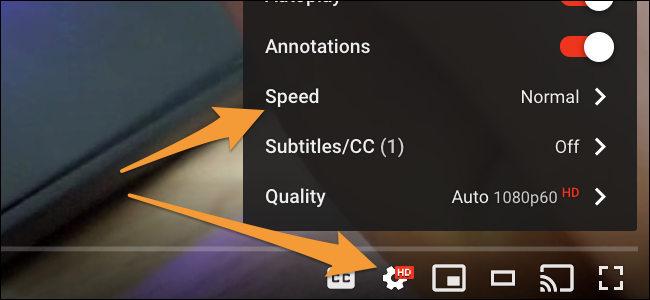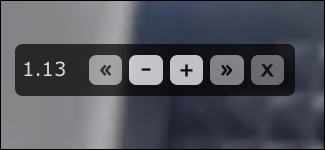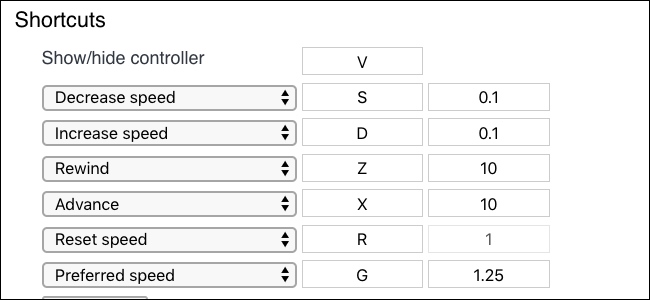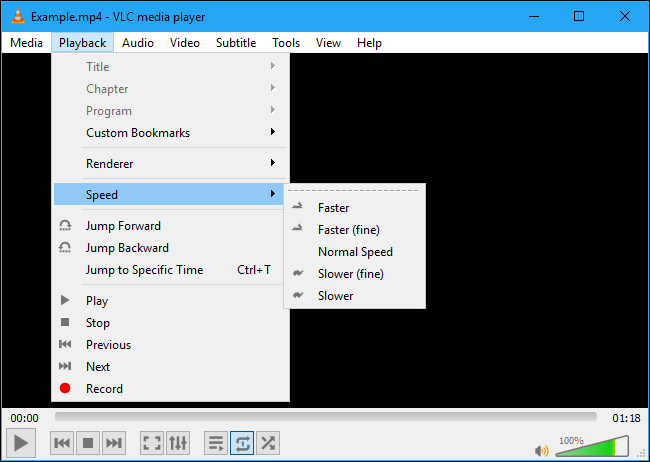Ako rýchlejšie sledovať videá.
Kto povedal, že musíte pozerať videá pri normálnej rýchlosti? Zrýchlite prehrávanie, aby ste mohli preskočiť pomalé prednášky alebo sledovať pomalé televízne seriály. Tieto tipy fungujú pre YouTube, Netflix, miestne videá a takmer všetko, čo môžete streamovať v prehliadači Chrome.
Zrýchlite videá na YouTube
Na YouTube môžete počas prehrávania videa kliknúť na ikonu ozubeného kolieska a vybrať možnosť „Rýchlosť“. Môžete si vybrať rozsah rýchlostí až 2x rýchlejší, čo je dvojnásobok bežnej rýchlosti. Môžete dokonca zvoliť nižšie rýchlosti.
Iné online streamovacie služby môžu mať podobnú možnosť. Prejdite okolo prehrávača a zistite, či nenájdete ovládač rýchlosti.
Zrýchlite Netflix a ďalšie videá v prehliadači
Netflix, rovnako ako mnoho iných online streamovacích služieb, nemá vstavanú možnosť rýchlosti prehrávania. Pre Netflix a podobné služby môžete použiť rozšírenie prehliadača tzv Video regulátor rýchlosti Pridanie tejto funkcie na všetky webové stránky, ktoré obsahujú videá vo formáte HTML5. Zvyčajne radíme nie Nainštalujte si veľa rozšírení Chrome, ale táto možnosť je celkom pohodlná.
Toto rozšírenie pridáva do ľavého horného rohu streamu videa malé okno, ktoré vám umožňuje vybrať novú rýchlosť. Ak chcete zobraziť panel, jednoducho presuňte myš do ľavého horného rohu.
Kliknite na tlačidlo + أو - Zvýšte alebo znížte rýchlosť o 10%. Môžete tiež kliknúť na dve tlačidlá << و >> Preskakovanie videa dopredu a dozadu, funkciu, ktorú niektoré prehrávače prehliadačov neposkytujú.
Otvorte možnosti rozšírenia – kliknite pravým tlačidlom myši na ikonu rozšírenia na paneli s nástrojmi prehliadača a vyberte položku Možnosti – nájdite nastavenia klávesových skratiek. Štandardne môžete stlačiť D na zvýšenie rýchlosti a S na spomalenie.
Vďaka tomu sa môžete úplne zbaviť plávajúceho okna a stlačením niektorých kláves zrýchlite a spomalíte.
Samozrejme, ak sledujete Netflix alebo inú službu na svojom smartfóne, tablete, Roku alebo inom streamovacom boxe, toto rozšírenie prehliadača nebude fungovať. Neexistuje spôsob, ako zrýchliť videá na týchto iných platformách, pokiaľ servisná aplikácia nemá možnosť zrýchliť videá, ako to robí YouTube. vždy môžeš Pripojte PC alebo Mac k televízoru Ak chcete využiť túto funkciu vo vašom zábavnom centre.
Urýchlite miestne videá pomocou VLC
Ak sledujete stiahnuté videá - alebo dokonca počúvate podcasty alebo akýkoľvek iný typ zvuku - potom populárny prehrávač médií VLC. Obľúbený má možnosti rýchlosti prehrávania.
Otvorte video súbor v VLC A vyberte Prehrať > Rýchlosť > Rýchlejšie. Môžete tiež zvoliť „Rýchlejšie (Jemné)“ a zrýchliť to o menšie množstvo.
Klávesové skratky môžu byť pohodlnejšie. Kliknite ]Zvýšte rýchlosť prehrávania, kým nedosiahnete požadovanú rýchlosť. [Prepínač zníži rýchlosť a späť =na predvolenú rýchlosť prehrávania. Prečítajte si viac o klávesových skratkách VLC .
VLC má množstvo ďalších možností v reálnom čase na úpravu videa počas jeho prehrávania. V časti Nástroje > Efekty a filtre vo Windowse alebo Okno > Videoefekty na Macu nájdete celý rad možností na úpravu videí. VLC umožňuje upraviť kontrast a jas videa, upraviť jeho farbu, orezať určité časti videa a pridať rôzne efekty.
Súvisiace: Master VLC s 23+ klávesovými skratkami
Prekódujte video súbory
Existujú aj iné bláznivé veci, ktoré môžete urobiť. môžeš Napáliť DVD na video súbory na vašom počítači pomocou Ručná brzda Potom zrýchlite tieto videosúbory úpravou jednotlivých videosúborov tak, aby sa prehrávali rýchlejšie.
Neodporúčame to však robiť. Pomocou vyššie uvedených tipov môžete zrýchliť prehrávanie videí, takže zvyčajne nie je potrebné videá natrvalo upravovať. Na konverziu video súborov bude potrebné veľa systémových prostriedkov.